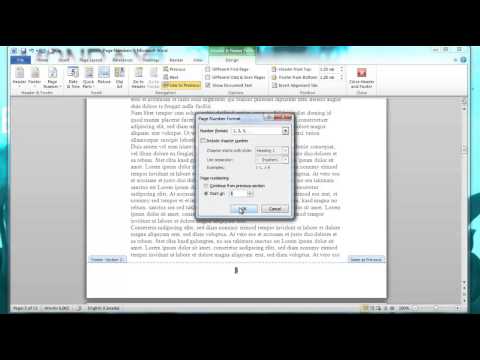दस्तावेज़ के सही संगठन के लिए पृष्ठ क्रमांकन आवश्यक है। नंबरिंग विशेष रूप से महत्वपूर्ण है जब आपको सामग्री की तालिका के साथ एक लंबा दस्तावेज़ मुद्रित करने की आवश्यकता होती है। क्रमांकन से आपके इच्छित पृष्ठों को ढूंढना और उन विषयों पर नेविगेट करना आसान हो जाएगा जो पाठ द्वारा विभाजित नहीं हैं। माइक्रोसॉफ्ट वर्ड टेक्स्ट एडिटर में पेजिनेशन सेट करने के कई तरीके हैं।

निर्देश
चरण 1
माइक्रोसॉफ्ट ऑफिस वर्ड 2003 और 2007 संस्करणों के लिए, हेडर और फुटर के माध्यम से नंबरिंग शामिल करने का एक तरीका उपयुक्त है। Word की शीर्ष पंक्ति में, "देखें" चुनें और ड्रॉप-डाउन मेनू में "शीर्षलेख और पाद लेख" पर क्लिक करें। कार्यक्रम के कार्य क्षेत्र पर एक शीर्ष लेख और पाद लेख बार दिखाई देगा, और प्रत्येक पृष्ठ के शीर्ष पर पाठ दर्ज करने के लिए एक क्षेत्र दिखाई देगा।
शीर्षलेख और पाद लेख पैनल में, यदि आप पृष्ठ संख्याओं को नीचे की ओर व्यवस्थित करना चाहते हैं, तो आप शीर्ष लेख / पाद लेख बटन पर क्लिक करके पृष्ठों के नीचे नेविगेट कर सकते हैं। उसी पैनल पर आपको पेज नंबर बटन मिलेगा। इस पर क्लिक करते ही पेज पर इसका सीरियल नंबर आ जाएगा।
चरण 2
एक अन्य तरीका जो आपको MS Word 2003 और 2007 में किसी दस्तावेज़ में पृष्ठ संख्या सम्मिलित करने की अनुमति देता है, वह है प्रविष्टि के माध्यम से क्रमांकन को सक्षम करना। शीर्ष मेनू से, सम्मिलित करें - पृष्ठ संख्याएँ चुनें। स्क्रीन पर एक डायलॉग बॉक्स दिखाई देगा। यहां आप शीट (ऊपर / नीचे) पर पृष्ठ संख्या की स्थिति का चयन कर सकते हैं और पृष्ठ संख्या का संरेखण सेट कर सकते हैं। यदि आप नहीं चाहते कि मुख्य पृष्ठ का नंबर हो, तो संवाद बॉक्स में संबंधित चेकबॉक्स को अनचेक करें।
चरण 3
Microsoft Office Word 2010 में, दस्तावेज़ में पृष्ठ क्रमांकन निम्नानुसार सेट किया गया है। शीर्ष पैनल में, "सम्मिलित करें" चुनें और "शीर्षलेख और पाद लेख" उपखंड में, "पृष्ठ संख्या" आइकन ढूंढें। उस पर क्लिक करें और नंबरिंग की स्थिति (ऊपर / नीचे / मार्जिन / वर्तमान स्थिति में) का चयन करें, जिसके बाद प्रोग्राम आपको नंबरिंग डिज़ाइन के उदाहरणों की एक पूरी सूची प्रदान करेगा। आपको जो पसंद है उसे चुनें और उस पर बायाँ-क्लिक करें। दस्तावेज़ के सभी पृष्ठों को शीर्षलेख और पाद लेख में क्रमांकित किया जाएगा।